台式机网线插上电脑连不上网怎么解决
在家里用电脑办公或是娱乐时,联系外部网络是理所当然的事情,因此我们通常会给电脑连接上网线进行上网。
然而,在连接上网线后,有时会发现电脑无法上网,这时候该怎么办呢?本文将教你如何解决电脑无法连接网络的问题,帮助你顺利上网。
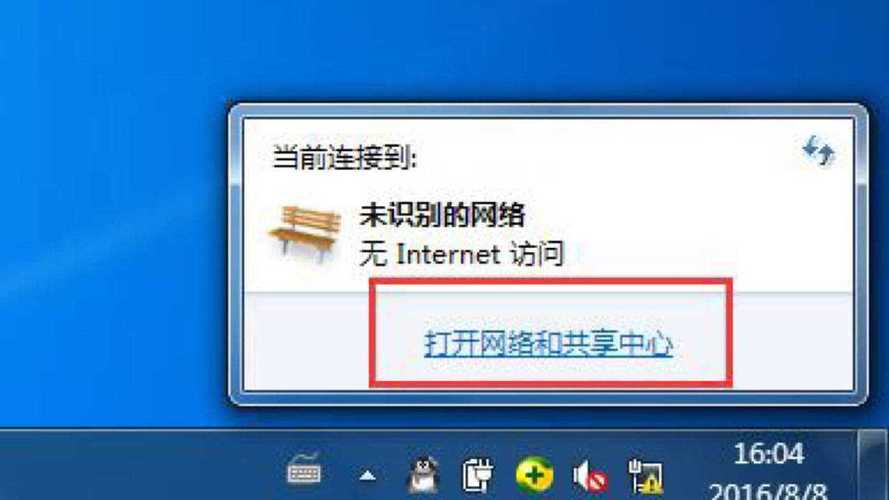
网络问题排查
在开始解决电脑无法连接网络的问题前,我们首先需要排查对应的网络问题。下面我们通过以下方法进行网络问题排查。
1. 查看网线状态
网线是连接电脑和路由器的必要设备,因此确认网线工作状态是否正常是解决网络问题的第一步。
通常情况下,如果网线接触良好无问题,路由器上对应端口的发亮灯是绿色的。如果发现某个灯不亮,就需要检查该网口的物理连接是否正常。
2. 测试路由器
如果确认网线正常,就要将目光转向路由器,检查路由器运行状态是否正常。在检查路由器的时候,可以先将电脑注销wifi并关闭无线网络,在网线的情况下,直接将电脑连接上路由器,观察是否能够上网。
如果在电脑处于有线连接状态时能够上网,就意味着路由器工作正常。
3. 确认IP地址
在连接到路由器之后,还需要保证电脑的IP地址设置正确。如果地址设置不正确,电脑将无法正常地访问网络。
在操作系统的网卡设置界面可以查到电脑的IP地址以及DNS地址。确认设置正确之后,重启网络服务,同时尝试访问网页确认网络是否正常。
网线插上电脑不能连接网络的原因及解决方式
我们已经知道如何通过排查网络问题的方法来确认问题所在,下面我们来看看一些可能导致电脑无法连接网络的原因以及解决方法。
1.网卡驱动异常
网卡驱动异常是一个常见的问题,很多人遇到的网络问题都是由此引起的。为了解决这个问题,我们需要用设备管理器检查网络适配器。
步骤如下:点击电脑桌面我的电脑→属性→设备管理器,打开设备管理器后展开“网络适配器”,查看是否有任何惊叹号或错误提示。如果有,说明出现了一个“黄色警告”的问题,右键单击选项可以查看相关驱动程序信息。
如果网络适配器的驱动程序出现错误或者缺失,可以通过更新或修复驱动程序来解决这个问题。
2. IP地址冲突
IP地址冲突也是常见的无法连接网络问题。通常情况下,IP地址冲突会导致电脑无法正常连接到路由器。因此,解决方法是检查所有的连接设备IP地址,确保所有设备的IP地址不同。
如果冲突出现大范围的问题,则可以更改路由器限制IP分配,但是为了避免更大范围的冲突,请确保手动选择唯一的IP地址。
3. 路由器设置出错
路由器是电脑连接网络的重要设备,如果路由器设置出错,会导致电脑无法连接网络。
常见路由器设置问题包括密码设置错误、信道设置错误等。有些时候,可以通过重置路由器来恢复出厂设置,这样就可以解决一些路由器设置问题。
4. 有线连接设置出错
如果电脑能够正常上网,但是网线连接异常的问题仍然存在,那么就说明有线连接可能存在问题。在排查有线连接问题的时候,可以尝试更换网线或者检查电缆端口,确保物理连接正常。
5. 防火墙设置问题
防火墙设置问题也是一个常见的网络连接问题。通常情况下,防火墙的设置存在问题,会导致电脑无法正常连接到网络。
在解决这个问题之前,我们需要检查防火墙的设置,如果设置过于严格,就需要将防火墙的安全级别调整到合适的程度。
总结
网线插上电脑不能连接网络是一个比较常见的网络问题,但是很多人却不知道该如何解决。
通过上文介绍的排查方法以及解决电脑无法连接网络的常见问题的方法,可以帮助大家快速找到问题所在,然后采取相应的措施解决问题。
如果以上方法都无法解决问题,那就需要考虑更换设备,或者请专业人员进行帮助解决网络问题。

发表评论:
◎欢迎参与讨论,请在这里发表您的看法、交流您的观点。